两种方式加密WPS表格
1、打开WPS表格,建立空白工作簿。
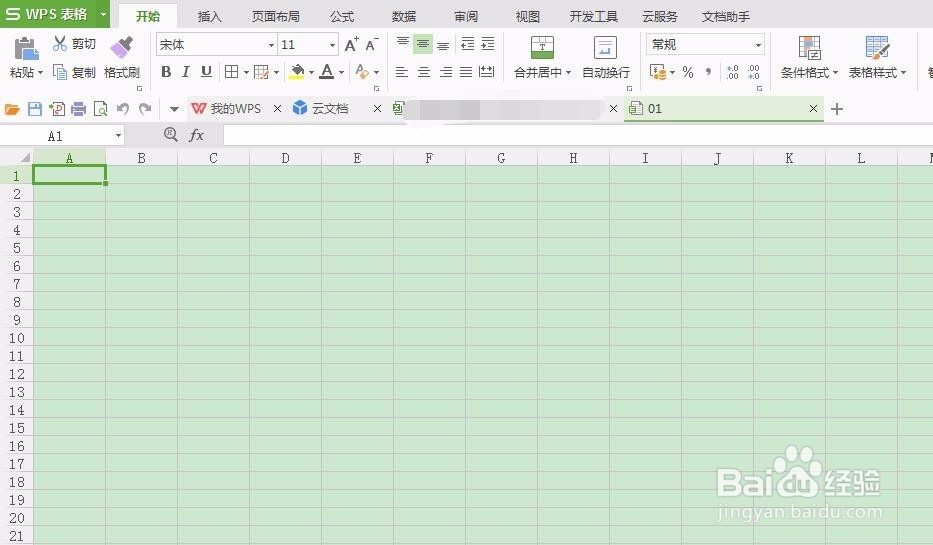
2、在工作表中录入数据。

3、执行文件保存。

4、点击【WPS表格】—【文档加密】—【密码加密】。
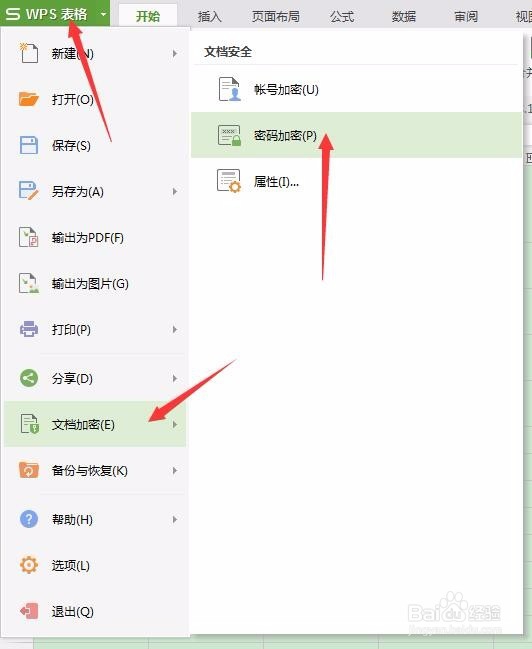
5、在打开的加密设置窗口中可以看到两种加密方式,第一种是打开密码,在两个框中分别输入密码和确认密码。
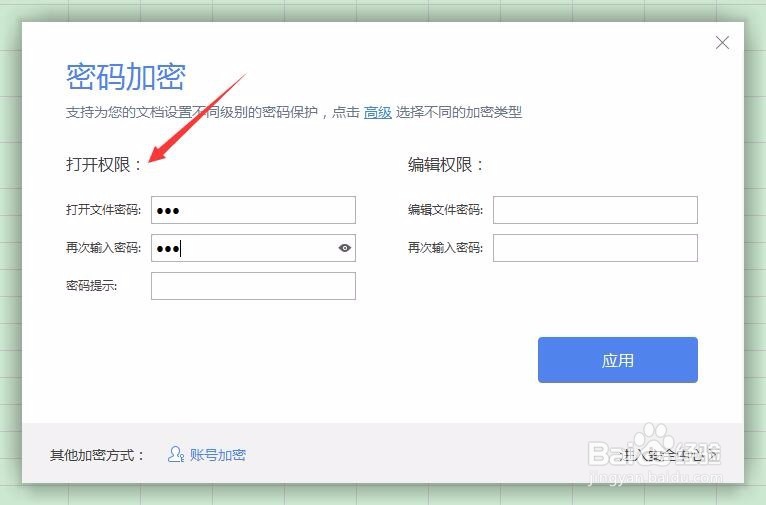
6、点击【应用】后关闭表格,再次打开,就提示需要输入密码后才能打开。
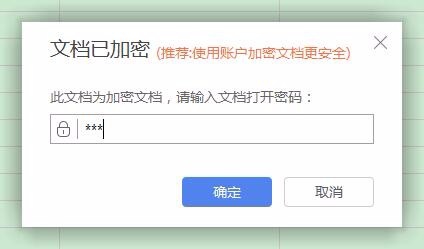
7、第二种是编辑密码,在两个框中分别输入密码和确认密码。
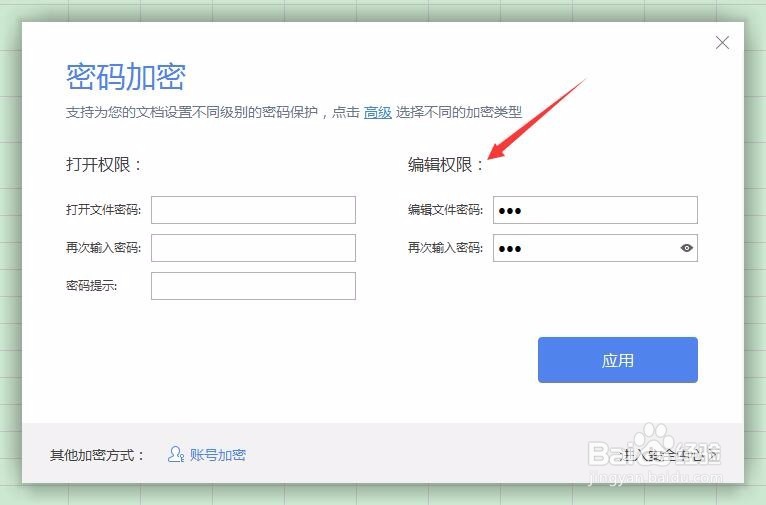
8、点击【应用】后关闭表格,再次打开,就提示,如果需要编辑该文档,就必须输入密码后才能编辑,否则,可以不用输入密码,但是只能以只读的方式打开文档,不能编辑文档中的信息。
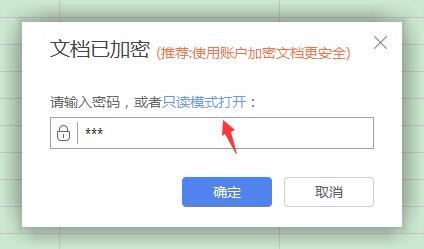
9、WPS表格的两种加密方式都比较人性化,可以根据自身需要选择合适的加密方式。

声明:本网站引用、摘录或转载内容仅供网站访问者交流或参考,不代表本站立场,如存在版权或非法内容,请联系站长删除,联系邮箱:site.kefu@qq.com。
阅读量:154
阅读量:23
阅读量:64
阅读量:151
阅读量:180